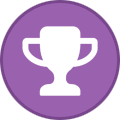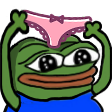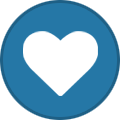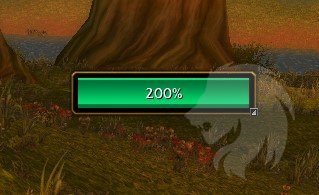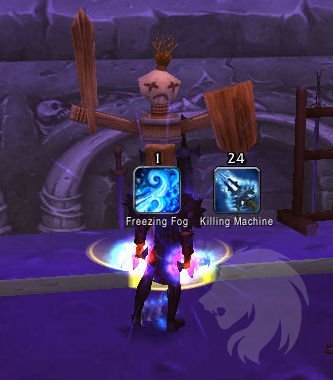-
Publicaciones
17.823 -
Ingresó
-
Días ganados
512
Todo lo publicado por Ryuzaki
-

Cuenta cerrada al momento de logear, sin baneo en la pagina
Ryuzaki respondió a Energiapositiva en 1 tema en Soporte técnico
Hola @Energiapositiva Si tu cuenta aparece como sancionada o cerrada al intentar ingresar al reino, pero tu historial no tiene ninguna sanción activa, significa que has tenido un bloqueo automático temporal por demasiados intentos de inicio de sesión fallidos. Espera al menos 10 minutos para volver a intentar y asegúrate de usar nombre de cuenta y contraseña correctas. Recuerda tampoco hacer intentos con otras cuentas, sólo espera 10 minutos. También puedes probar directamente reestablecer la contraseña para asegurarte de que estás usando la contraseña correcta. -
Hola @Hins Por favor, revisa que no estés modificando el nombre del personaje. En una personalización, el nombre no puede ser cambiado.
-
Hola @Reendm A la fecha, la herramienta "Subir a nivel 80" otorga correctamente los logros. Siendo que tu caso parece ser de una antigüedad mayor a 2 años, puede que en su momento, su funcionamiento fuese diferente. El problema ya se encuentra solucionado y tu personaje ya tiene los logros faltantes (nivel 60, nivel 70 y nivel 80).
-
Para reclamar una sanción:
-
Hola @Reendm La carpeta "WTF" en el juego es un espacio donde se guardan archivos temporales y configuraciones, pero en ciertos casos, su eliminación es una medida necesaria para resolver ciertos problemas o conflictos en el cliente del juego. Esta acción no es consejo sino una solución que proviene del soporte oficial y adicionalmente, se aplica en muchos foros y comunidades dado que ayuda a solucionar errores ocasionados por los datos contenidos en dicha carpeta. Respecto a los addons, los mismos son desarrollos externos al servidor y no tenemos control ni responsabilidad sobre cómo almacenan sus configuraciones. En última instancia, puedes buscar si la antigua carpeta WTF ha quedado en la Papelera para restaurar cualquier archivo que desees recuperar.
-
Hola @ZomberZ04 Ten en cuenta que las cuentas de juego y las cuentas del foro son independientes. Si te has hecho una cuenta aquí (en https://foro.ultimowow.com/), la cuenta funciona sólo para el foro. Si deseas crear una cuenta para jugar en la comunidad, por favor visita https://ultimowow.com/es/create-account
-
La versión de addon que se ofrece aquí es para clientes enUS/enGB y es funcional. Las modificaciones que hagas a esta versión quedan bajo tu responsabilidad. Dependiendo de las funciones y código del addon, puede ser más o menos sensible al idioma. En el caso más básico, siempre requerirá que sean nombres exactos del contenido del juego. En casos más avanzados, buscará que el cliente pertenezca al idioma/región que ya tiene implementado y no hará ninguna acción así se traduzcan otras variables. Cabe destacar que es necesario un conocimiento al menos básico de LUA para aplicar cambios que funcionen de manera exitosa.
-
-
Hola @Pinwy Los antiguos resultados han sido archivados y ya no es posible acceder a los mismos. Siempre permanecerá la publicación de resultados de la temporada anterior a la actual.
-
-
Para reclamar una sanción:
-
Hola @kralott Puedes ayudarte con la guía: Recuerda que también dispones de nuestra herramienta web Rastreador de misiones que podrá ayudarte a encontrar qué misiones ya has completado y cuál misión debes tomar para poder continuar. ¿Cómo usar la herramienta? 1) Ingresa con tus datos de cuenta en https://ultimowow.com/es/ 2) Expande Opciones de Personaje 3) Selecciona Rastreador de misiones 4) Selecciona el personaje chamán 5) Selecciona la opción Tótem de fuego 6) Haz clic en Buscar misiones
-
Hola @ndizzer Puedes revisar tus CDs de banda siguiendo estos pasos: 1) Presiona la tecla O (o mayúscula) para abrir la ventana de Social 2) Haz clic en la última pestaña llamada Banda (abajo a la derecha de la ventana de Social) 3) En la pestaña de Banda, haz clic en el el botón Info de Banda (arriba a la derecha de la ventana) Siguiendo esos pasos podrás ver qué CDs tienes en cada mapa.
-
Ello mismo se explica en mi respuesta anterior. En resumen: - No tenemos un sistema "PayToWin". - Los mejores objetos del juego sólo se pueden obtener a través del juego donde todos los usuarios tienen las mismas oportunidades. - Priorizamos la igualdad entre los usuarios que pueden acceder a la tienda y los que no. Nuestra tienda tiene como finalidad ofrecer un pequeño impulso a quienes lo necesiten, así como permitir a los jugadores personalizar sus personajes, mediante artículos cosméticos.
-
Hola @Joseluisk Nuestra tienda no tiene dicha funcionalidad. Por tu descripción, pareciera que buscas una tienda al estilo "Pay To Win" y nosotros no buscamos dicha característica. En nuestro caso, la tienda no está diseñada para obtener objetos superiores al resto de usuarios. Los niveles de objetos que manejamos en nuestra tienda son equilibrados para permitir que cualquier usuario pueda tener un buen comienzo de juego, sin hacer diferencia entre usuarios que puedan adquirir PD y usuarios que no. Nuestro enfoque apunta a brindar equidad entre todos los miembros de la comunidad donde todos los usuarios tienen las mismas oportunidades de obtener los mejores objetos que sólo están disponibles a través del juego.
-

No puedo conectar la cuenta con los personajes
Ryuzaki respondió a Cabezaviz en 1 tema en Soporte técnico
Hola @Cabezaviz Algunas herramientas en nuestro sitio web requieren la existencia de personajes en la cuenta. Puedes crear cualquier personaje, refrescar la página y disfrutar de dichos servicios. -
Hola @Nakiki La situación que has descrito indica que tienes un CD existente en dicho mapa, diferente al resto. Puedes revisar tus CDs de banda siguiendo estos pasos: 1) Presiona la tecla O para abrir la ventana de Social 2) Haz clic en la última pestaña llamada Banda (abajo a la derecha de la ventana de Social) 3) En la pestaña de Banda, haz clic en el el botón Info de Banda (arriba a la derecha de la ventana) Siguiendo esos pasos podrás ver qué CDs tienes en cada mapa. Por defecto, la interfaz no muestra la diferencia entre la versión Normal y la versión Heroica, pero puedes usar addons como: Es importante destacar que dichos addons mostrarán tus CDs de banda en aquellas bandas en las que participes luego de instalar dichos addons, pero no podrán rastrear los anteriores. Igualmente, será de una gran utilidad de ahora en adelante para tener un mejor control de las bandas en las que puedas participar durante la semana. Todos los CDs de banda se reinician los miércoles por la mañana, salvo aquellas bandas que hayan sido extendidas intencionalmente por el jugador.
-

porque me banearon una cuenta injustamente?
Ryuzaki respondió a Kazutoxds en 1 tema en Soporte técnico
Para reclamar una sanción: -
-
Hola @Titupuente2007 Todas las denuncias requieren las pruebas correspondientes. El tipo de pruebas a presentar se detalla en el apartado Cómo denunciar a otro jugador. Para reportar un caso de ese tipo se deben aportar pruebas similares a un caso de estafa por comercio de ítems, donde se debe demostrar el trato previo entre ambos jugadores, el comercio y cualquier situación posterior que demuestre que la otra parte no cumple con el trato o condición establecida.
-
Para reclamar una sanción:
-
Hola @Berseykerr Ten en cuenta que las cuentas creadas aquí (foro) son independientes de las cuentas del juego. Para crear una cuenta en el juego, visita aquí: https://ultimowow.com/es/create-account